Что полезного есть в старом ноутбуке

Буквально час назад прочитал статью с сайта games.mail.ru, опубликованная 17 августа, называлась она «15 способов использовать старый ноутбук».
Не буду называть автора — дабы не вгонять его в краску, но есть там кое-какие «забавные» штуки.
Давайте вместе пройдемся по представленному списку и попробуем разобраться ( пункты буду писать от себя, так они длинные, но смысл сохраню ):
1. Предлагается подключить к ноуту игровую консоль или системный блок
Мое мнение. Думаю, что нам предлагают подключить приставку или комп по HDMI разъему. И здесь сразу «тупик» — у ноутбуков существует только видеовыход, будь то VGA, S-Video, DVI или другой цифровой порт.
2. Использовать как систему контроля, подключив к ноутбуку, посредством Wi-Fi, одну или несколько камер
Мое мнение. Идея хорошая. Если подключать одну камеру, то это возможно сделать напрямую к буку. А вот с несколькими — заминка, для этого нужен либо роутер либо свич, и плюс специальная программа умеющая работать со множеством каналов.
3. Компактный телевизор — установив тюнер или подключив цифровое ТВ. Так же подключив DVD плеер можно смотреть фильмы.
Мое мнение. Давайте по порядку.
Подключить тюнер к ноутбуку можно через PCMCIA ( это тот же ExpressCard ), либо через USB. Если в первый слот тюнеров уже не выпускается, а то, что есть на барахолках — это приемники аналогового сигнала, то самым лучшим выбором будет USB устройство.
Подключить цифровое ТВ. Можно, но нужна специальная программа, плейлист каналов и соответственно платная услуга от провайдера. Но сам я бы этого не делал — обычно в пиковое время ( вечер или выходной день ), или из-за технических неполадок,часто случаются «фризы».
Последнее в этом пункте, и довольно странное предложение — это использовать DVD- плеер. Мало того, что его к ноутбуку не подключишь ( уже разобрались почему, в п1 ), так и не зачем — у большинства старых устройств есть, как минимум CD-RW/DVD-ROM приводы. А в 2018-ом году этим заморачиваться, когда есть видеохостинги никто не станет.
4. Использовать как цифровую фоторамку повесив на стену или установив на полку
Мое мнение. Представьте себе висящий на стене, раскрытый ноутбук. А в добавок к этому, каждый раз его нужно включать и каким то образом запускать слайдер шоу на экране. «Ноу комментс» 🙂
5. Использовать для создания книг, статей и презентаций. Использовав ресурсы имеющейся ОС или установив ОС Chrome
Мое мнение. «Реклама? Не, не слышал» (шутка). Вот хороший пункт, одобряю. Кроме OS Chrome. С чего вы решили, что старый ноутбук будет с ней нормально работать? Если она ставилась на «слабые» ноутбуки, то это совсем не значит, что ваш экземпляр будет под ней адекватно работать. Лучше поставить Linux и настроить её под систему.
6. Использовать как сервер или хранилище данных.
Мое мнение. Чтобы превратить ноутбук ( да и вообще любой компьютер ) в сервер, нужно специальное программное обеспечение, и в добавок выделенный IP адрес, который является платной услугой и предоставляется провайдером. Но в целом идея хорошая, если посещаемость домашнего сервера не будет слишком высокой — иначе можно забить весь интернет канал.
Использовать как хранилище данных я бы не стал, проще приобрести роутер с USB и подключить к нему съемный диск.
7. Майнер криптовалюты. Потребуется ПО, электроэнергия и охлаждение процессора…
Мое мнение. Насколько понимаю, майнинг производится в основном видеокартой, и довольно не слабой. Не исключено, что можно майнить старым ноутбуком, но скорее это просто забава, чем реальное дело — быстрее он выйдет из строя, чем что-то заработает.
8. Использовать как Wi-Fi роутер.
Мое мнение. Да, эту практику я проходил. Действительно можно использовать ноутбук ( в моем случае был системный блок ) в качестве раздачи интернета: подключаете кабель от провайдера в LAN, конфигурируете систему и раздаете уже через беспроводную сеть.
9. Использовать как GPS- навигатор в автомобиле, прикупив GPS- приемник.
Мое мнение. Получается большой навигатор…слишком большой. Такой на панель не поставишь 🙂 Лучше и безопаснее приобрести ( хотя бы б/у ) навигатор. А некоторые модели могут и музыкой развлечь и видео воспроизвести.
10. Использовать как powerbank ( если дословно, то «Батарея для зарядки различных устройств» ).
Мое мнение. Приведу следующую часть предложения: «Например, его можно взять с собой на пикник…». Тут полный…логический тупик.
Если ноутбук старый, значит там аккумулятор уже ( или почти ) севший — что от него можно зарядить?
Ноутбуки ( особенно старые ) весят от 2 килограмм и выше, а если брать их габариты, то это получается очень большая «повербанка».
И последний «гвоздь» в этот способ использования — порт USB может выдавать не более 0.5 А ( USB 3.0 поболее, но тут тема про старые ноутбуки ). Компьютер быстрее разрядится сам, чем подзарядит, хотя бы, кнопочный телефон.
11. Кухонный аксессуар, для календаря, рецептов или других записей.
Мое мнение. Представляете себе такую «амбарную книгу» на кухне? А вот если совместить с пунктом 3, то получается совсем неплохая идея. Запустил «ютубчик», или USB-тв «свисток», да и поглядываешь рецептик переключая окна беспроводной мышкой.
12. Использовать как игровую приставку.
Мое мнение. Тоже хорошая идея. Накатил эмулятор денди или сеги ( PSOne, и приставки мощнее, старый бук может не вытянуть ), нагнал ROM-ов, прикупил геймпад и рубись себе в удовольствие. Однозначно за этот способ ставлю плюс.
13. Использовать на запчасти.
Мое мнение. Например, жесткий диск можно установить в бокс и использовать как внешний. Оперативку применить сложнее — у нее свой форм фактор и тип. Дисплей вообще не понимаю куда можно воткнуть, если только дома не лежит еще один старый ноутбук с битой, совместимой, матрицей. А про аккумулятор вообще молчу.
14. Снова использовать. Перед этим отформатировав жесткий диск и переустановив систему. А чтобы был шустрее — апгрейдить.
Мое мнение. Идеи кончились? А все 13 пунктов назад мы не использовали снова старый ноутбук? Да и зачем форматировать HDD? С системой более понятно — фрагментация, утерянные файлы, ошибки реестра и прочий мусор скапливается в винде, особенно в XP.
Вот про апгрейд реальная тема, но в том случае, если это сделать возможно. Например, процы на сокете типа BGA ( Atom, Neo, серии U и прочие ) не заменяемые. Большинство ноутов в возрасте имеют только встроенные графические адаптеры — их тоже нельзя менять. Остается только увеличение оперативной памяти и установка SSD. В общем с этим способом надо смотреть по «месту».
15. Продать старый ноутбук.
Мое мнение. Ну тут и комментировать нечего.
В итоге из всех пятнадцати пунктов, по моему мнению, всего несколько более-менее адекватные. А вот куда применить свой старый ноут уже решать Вам!
Подписывайтесь! А я пока пойду фоторамку включу, чтобы рецептик найти, а потом телек на ней посмотрю.
Источник
Не спешите выбрасывать старый ноутбук. Ему можно подарить новую жизнь. Это подборка с 10 идеями по перепрофилированию лэптопа.
Вы помните свой первый ноутбук? Где он сейчас?
Большинство устаревших или сломанных, но отремонтированных, портативных компьютеров «ссылаются» к мамам (бабушкам) раскладывать «Косынку» да сидеть в социальных сетях.
Но в умелых руках ноутбук может получить вторую жизнь. Ниже подборка некоторых идей по перепрофилированию вашего лэптопа.
Снова в строю
Начнем с очевидного – заставим ноутбук снова работать. Возможно, придется заменить кое-какие комплектующие, почистить его внутри и снаружи и, само собой, произвести переустановку софта.
 flickr.com
flickr.com
Если после всех этих манипуляций, ноутбук все равно «тормозит» и не отвечает вашим требованиям, попробуйте установить на него легковесную операционную систему (например, Lubuntu или Chromium OS).
Ноутбук на стене
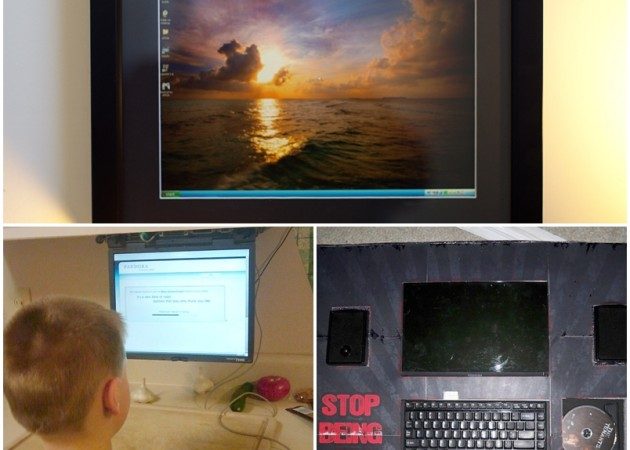
Если вы все же не планируете использовать старый ноутбук по прямому назначению, то повесьте его на стену и используйте как цифровую фоторамку, кухонный ПК для рецептов или развлекательную доску для спортзала. Эти варианты хороши для лэптопов со сломанной клавиатурой, тачпадом или CD-приводом.
Дополнительная точка доступа Wi-Fi
 flickr.com
flickr.com
Если в вашем доме есть места, где не ловит Wi-Fi (например, мансарда или терраса), расширьте зону покрытия с помощью дополнительной точки доступа из старого ноутбука. Это делается довольно легко, как на Windows, так и на Mac. Этот метод хорош, когда интернет в дальнем уголке квартиры понадобился единовременно и срочно.
Скрытый медиацентр

Для чего нужен медиацентр? Однажды мы уже отвечали на этот вопрос. Но как на счет того, чтобы сделать медиацентр из старого ноутбука? Это может быть не только эффективно, но и эстетично. Лэптоп тонкий, а значит, его можно спрятать за телевизор, прикрепив к скользящей рельсе.
Короткофокусный проектор

Любите большие экраны? Симбиоз старого лэптопа и самодельного проектора поможет вам смотреть на большом экране фильмы и фотографии (правда, не ждите суперкачества) и делать презентации.
Настольный ПК или тихий сервер

Если ваш ноутбук в плачевном состоянии, но «внутренности» еще живы, то можете сделать настольный ПК или тихий домашний сервер.
Планшет

Превратить лэптоп в планшет с сенсорным экраном. Звучит невероятно? Ничуть! На самом деле, есть несколько способов, как это сделать. Вот только один из них.
Внешний монитор

Если сам ноутбук подлежит списанию, но монитор еще ничего, то отделите корпус от дисплея и используйте последний как внешний монитор. К примеру, в качестве дополнительного монитора основного ПК.
Запчасти
 flickr.com
flickr.com
Еще один вариант (когда ноутбук ооочень плох) – разобрать его на запчасти. К примеру, жесткий диск при помощи добротного корпуса можно превратить во внешний носитель.
Продажа
 flickr.com
flickr.com
Закончим тоже очевидным – продайте старый ноутбук, даже если он сломан. Как вы видите по предыдущим примерам, в мире полно кудесников, для которых моддинг и переделка компов – не просто увлечение, а что-то сродни спорту или образу жизни. Никогда не знаешь, что они еще задумали и зачем им ваш видавший виды ноут. Только не забудьте отформатировать жесткий диск перед тем, как выставлять лэптоп на eBay.
Источник
Компьютерная техника имеет свойство устаревать, а по прошествии большого времени и вовсе частично перестаёт функционировать. Многие в этом случае просто избавляются от старого устройства и покупают новое. То же самое происходит и с устаревшими ноутбуками. Но устаревшей технике можно найти немало интересных и полезных применений. Давайте разберёмся, как именно можно использовать старый ноутбук.
Использование устаревшего ноутбука необычным образом
В этой статье приведена лишь общая информация об изготовлении того или иного устройства. Для изготовления некоторых из них понадобятся конкретные инструкции, видеоролики и продвинутые технические навыки. Вы разбираете своё устройство исключительно под свою ответственность. Если вы не уверены в своих навыках, то стоит обратиться за помощью к специалистам.
Телевизор из старого ноутбука
Из устаревшего ноутбука можно сделать телевизор. Форму для устройства можно сделать из чего угодно: пенопласта, дерева, пластика. Общий процесс изготовления устройства будет выглядеть так:
- Наметьте форму на выбранном материале при помощи обычного карандаша, а затем вырежьте её. Не забудьте оставить отверстия под вентиляцию ноутбука, а также для крепления ноутбука внутри.
- Сам ноутбук частично разберите: отсоедините экран и разместите его на другой стороне от клавиатуры и начинки устройства. Делать это нужно осторожно, чтобы не повредить провода. В некоторых случаях просто отключить их будет невозможно. Тогда стоит иметь под рукой паяльник для восстановления работоспособности.
- Закрепите ноутбук внутри формы, которую собрали.
- Обеспечьте подключение к сети вещания через интернет или обычный ТВ-тюнер.
- Оформите коробку снаружи после сборки, например, покрыв её однотонной плёнкой или другим материалом.
Вы можете использовать обычный ТВ-тюнер для подключения к телевещанию
Видео: делаем телевизор из старого ноутбука
Старый ноутбук в качестве дополнительного монитора
Дополнительный монитор повышает удобство работы за компьютером. Вам понадобится лишь установить связь между компьютером и старым ноутбуком, чтобы изображение в реальном времени выводилось на последний. Также вы можете избавить ноутбук от всего лишнего и использовать лишь его экран. Делается это следующим образом:
- Разберите ноутбук обычной отвёрткой. Нам понадобится лишь сам экран и его рамка. Будьте осторожны при отсоединении проводов, чтобы не повредить контакты.
- Для подключения устройства найдите в интернет-магазинах специальные платы и провода, например, по запросу LCD Controller Board DIY Kit. Учитывайте тип подключения экрана ноутбука при выборе набора.
- Остаётся лишь правильным образом подключить экран и настроить его при помощи купленного набора, следуя чётким инструкциям.
Вы можете использовать старый ноутбук в качестве второго монитора
Видео: используем ноутбук как второй монитор
Аркадный автомат на базе старого ноутбука
Если ваш ноутбук работает, но железо в нём сильно устарело, вы можете использовать его для запуска старых игр с платформ NES или SEGA и превратить в подобие игрового автомата:
- Оболочку устройства можно сделать как из картона или пенопласта, так и из более аутентичных материалов. Сама по себе она никоим образом не будет влиять на производительность аркадного автомата. Купите необходимый материал в любом строительном магазине. Не забудьте и про инструменты для обработки материала: саморезы, дрель, чтобы сделать отверстия под провода, и пилу для обрезания материала. Полученные заготовки отшлифуйте наждачкой. Готовые схемы для аркадных автоматов можно найти в сети, но вы можете создать уникальный дизайн устройства.
- Скачайте и установите на ноутбук программу эмулятор и набор игр для неё. При желании можно установить множество таких программ или даже эмулировать непосредственно старые аркадные автоматы, а не домашние платформы.
- Установите ноутбук внутри автомата так, чтобы экран занял необходимую позицию. Откреплять остальную часть устройства необязательно, она может быть расположена под игровым контроллером.
- Подумайте над устройствами ввода. Вы можете подключить к ноутбуку обычную клавиатуру или геймпад, но для аутентичности можно заказать контроллер, который имеет джойстик и кнопки, как на игровых автоматах. Таких устройств достаточно много в сети. После подключения к ноутбуку останется лишь настроить эмулятор, чтобы он воспринимал подобный контроллер.
- Внешнюю часть автомата достаточно украсить наклейками с персонажами видеоигр, чтобы тот смотрелся в точности как настоящий.
Вы можете использовать старый ноутбук как основу для игрового автомата
Видео: делаем игровой автомат из устаревшего ноутбука
Рамка для фотографий или электронный камин из устаревшего ноутбука
Суть электронной рамки для фотографий заключается в выводе статичной картинки с подсветкой. Сделать её можно следующим образом:
- Сначала стоит сделать обрамление экрана из подходящего визуально материала (например, дерева). Начертите рамку желаемого размера и формы. Не стоит забывать, что составляющим ноутбука тоже необходимо место.
- Аналогично первой инструкции, вам понадобится отделить экран от ноутбука. В этот раз не стоит оставлять и рамку. Возможно, вам придётся слегка подпилить корпус ноутбука, чтобы получилось нужным образом закрепить экран. Раз вы оставили рамку, то можно установить его и поверх крышки. Затем верните провода на свои места с помощью паяльника, если их было невозможно просто отключить. Убедитесь, что устройство работает.
- Закрепите ноутбук в рамке. Не забудьте оставить в ней ответствия для охлаждения и подключения устройства к электрической сети.
- Выведите нужное изображение на экран. Вы можете устроить слайд-шоу или выбрать одну фотографию.
Из ноутбука можно сделать электронную рамку для фотографий
Если вы решите вывести зацикленную анимацию, то вполне можно сделать и электронный камин по тому же принципу. Конечно, он выйдет совсем небольшим, но всё равно создаст некоторое ощущение уюта. Если в вашем устройстве работают динамики, то вы можете добавить и звук потрескивающих дров.
Powerbank из нерабочего ноутбука
Если ваш ноутбук совсем отказывается работать, вы можете использовать его запчасти. Например, сделать Powerbank из его аккумулятора. Но помните, что разбирать литиевые аккумуляторы опасно для жизни.
Для изготовления устройства вам потребуются:
- управляющая плата;
- резистор;
- переключатель;
- USB и micro-USB разъём;
- провода и паяльник;
- мультиметр для проверки вашей сборки.
Сам процесс выглядит так:
- Осторожно разберите пластиковую оболочку аккумулятора. На этом этапе стоит быть предельно осторожным: даже сильный удар отвёрткой может повредить аккумулятор, что приведёт к его химической реакции.
- Теперь узнайте номер аккумулятора и найдите на официальном сайте возможные варианты подключения. Соберите их в более компактную и удобную для вас форму, следуя этим вариантам.
- Соедините аккумуляторы между собой, а также с управляющим модулем, переключателем, резистором и micro-USB.
- Собранное устройство следует поместить в корпус, на который уже будет закреплён USB-разъём.
Таким образом вы получите хоть и громоздкий, но функционирующий Powerbank. Разумеется, сам процесс сборки довольно сложный и может быть описан полностью только в рамках отдельной статьи.
Из батареи старого ноутбука можно собрать Powerbank
Видео: делаем Powerbank из нерабочего ноутбука
Точка доступа Wi-Fi из старого ноутбука
При помощи ноутбука можно расширить зону покрытия Wi-Fi-сети. Это особенно полезно в ситуации, когда у вас в помещении толстые стены и Wi-Fi-сигнал не может охватить всю квартиру. Кроме рабочего ноутбука, вам понадобится лишь программа Switch Virtual Router и некоторое время для её настройки. Подобное решение поможет сэкономить денежные средства и не покупать дополнительное оборудование для усиления сигнала.
Видео: используем старый ноутбук для усиления Wi-Fi-сигнала
Медиацентр из устаревшего ноутбука
Сделать медиацентр из ноутбука можно довольно легко при помощи некоторых программ. Хорошим решением будет утилита Kodi, которая воссоздаёт функциональность телевизионных приставок. Достаточно установить программу и подключить ноутбук к телевизору. Таким образом можно воссоздать почти всю функциональность SmartTV при помощи старого ноутбука и не переплачивать за подключение дорогостоящих приставок.
При помощи ноутбука вы можете воссоздать на телевизоре почти всю функциональность SmartTV
Видео: создаём медиацентр из ноутбука
Настольный компьютер из старого ноутбука
На базе старого ноутбука можно собрать новое устройство. Для этого вам, конечно же, нужен паяльник. Работает это и в обратную сторону: вы можете использовать составляющие ноутбука для персонального компьютера. Например, установить дополнительный жёсткий диск или использовать видеокарту ноутбука в качестве поддержки основной.
Вмешательства во внутренние составляющие компьютера всегда сопряжены с неким риском. Вам потребуется твёрдая рука и необходимые технические навыки. Если вы не испытываете уверенности в своих знаниях, не стоит вносить каких-либо изменений в компьютер, чтобы не сломать его.
Из старого ноутбука можно собрать настольный компьютер
Видео: изготовление персонального ПК из ноутбука
Делаем сервер из старого ноутбука
Можно запустить собственный сервер на базе старого ноутбука, а затем использовать его для хранения файлов или других целей. Такое решение не будет слишком эффективным, но вполне может пригодиться в некоторых ситуациях. Разумеется, ноутбук должен исправно функционировать. Вы рискуете потерять данные на сервере, если устройство окончательно выйдет из строя. Вам понадобится установить и настроить несколько программ:
- Установите Open Server. Это многофункциональная программа для создания собственного сервера и работы с ним.
- Залейте на сервер необходимый движок вашего сайта и настройте программу.
- Создайте базу данных. Далее произойдёт инициализация установленного сайта.
- Через панель управления сайта настройте его необходимым для вас образом.
- Создайте доменное имя сайта и откройте доступ к нему через интернет.
Видео: создание сервера на основе ноутбука
Изготовление хромбука
Ещё из старого ноутбука можно сделать устройство наподобие хромбука — компьютера, предназначенного для работы в интернете под операционной системой Chrome OS. Такое решение позволит увеличить мощность старого устройства, т. к. часть процессов будет обрабатываться не на компьютере, а на облачном сервисе Google. У этой системы имеется и пара минусов:
- ChromeOS поддерживает не так много программ и приложений и все они устанавливаются только из специального магазина;
- ноутбук будет требовать постоянного подключения к интернету для работы.
Для подобной метаморфозы своего компьютера понадобится лишь флешка или карта памяти:
- Загрузите дистрибутив операционной системы Chrome OS из интернета.
- Распакуйте загруженный архив.
- В браузере Google Chrome установите расширение Chromebook Recovery Utility. Оно будет использоваться для записи дистрибутива на флешку.
- Вставьте флешку и запустите это расширение. Выберите раздел «Использовать локальный образ» и укажите путь к операционной системе Chrome OS.
- Укажите путь к своей флешке и начните запись. Во время процесса не выключайте и не перезагружайте компьютер.
- После записи вставьте флешку в устаревший ноутбук и выберите её в Boot меню. Начнётся установка новой операционной системы.
Chrome OS позволяет использовать облачные ресурсы Google для повышения эффективности ноутбука
Видео: устанавливаем Chrome OS на старый ноутбук
Использование ноутбука для облачного гейминга
На сегодняшний день можно запускать игры удалённо, с другого компьютера или консоли. Так, даже на самом слабом ноутбуке может заработать современная игра при достаточно высокой скорости интернета. К минусам можно отнести задержку нажатий, что критично в динамичных играх.
Настроить трансляцию игры с мощного устройства на слабое можно через программу Steam:
- Убедитесь, что оба компьютера находятся в одной локальной сети. Подключения к одному роутеру будет достаточно.
- Войдите в один и тот же аккаунт Steam. Затем откройте настройки в разделе «Домашняя трансляция» и установите галочку «Включить трансляцию».
- Зайдите в игру на более слабом компьютере. Кнопка «Установить» должна замениться на кнопку «Трансляция».
Если же у вас нет более мощной системы для стриминга игры, то можно использовать и платные сервисы, которые предоставляют такую услугу.
Вы можете транслировать игру с продвинутого компьютера на устаревший
Использование облачных технологий действительно может спасти вас от преждевременной покупки более мощного устройства. Я использовал сервисы, которые предлагают доступ к играм по похожей технологии. У такого решения есть очевидные минусы, например, качество изображения и задержка. Но играть в неспешные игры (стратегии, ролевые игры, квесты) вполне возможно. Но всё же это дорогое и неоптимальное решение.
Видео: трансляция игр с ПК на ноутбук
Планшет из ноутбука
Чтобы сделать планшет из ноутбука, достаточно купить рамку для сенсорного управления или собрать специальный стилус. Это спасёт вас, если в ноутбуке работает экран, но не устройства ввода.
Вы можете собрать планшет из ноутбука
Видео: создание планшета из ноутбука
Домашний проектор из старого ноутбука
Вы можете сделать из ноутбука настоящий проектор. Для этого вам понадобится лишь линза и несколько простых инструментов:
- Соберите закрытую основу для проектора. В линзу должен попадать свет только из вашего ноутбука. Для улучшения эффекта можете использовать чёрную ткань.
- Установите линзу и ноутбук. Вам понадобится время, чтобы подобрать оптимальное расстояние фокуса для линзы.
- Проклейте все щели чёрной изолентой, чтобы лишний свет не попадал внутрь.
- Установите ноутбук внутрь проектора и настройте изображение на нём, выставив максимальную яркость.
Кроме этого, важно правильно выбрать поверхность, на которую вы будете проецировать изображение: она должна быть гладкой и одноцветной, чтобы картинка вышла более чёткой.
Изображение ноутбука можно проецировать на стену
Даже если ноутбук устарел, не стоит спешить выкидывать или продавать его. Вы можете сделать из него много всего интересного и подарить устройству новую жизнь. Главное, выбрать, что именно вы хотите получить из своего ноутбука, и трезво оценивать свои технические навыки.
- Автор: Михаил Вавилов
- Распечатать
Всем привет! Мне нравится писать для людей, о компьютерной сфере — будь то работа в различных программах или развлечение в компьютерных играх. Стараюсь писать только о вещах, с которым знаком лично. Люблю путешествовать и считаю, что только в пути можно по-настоящему познать себя.
Оцените статью:
Источник

